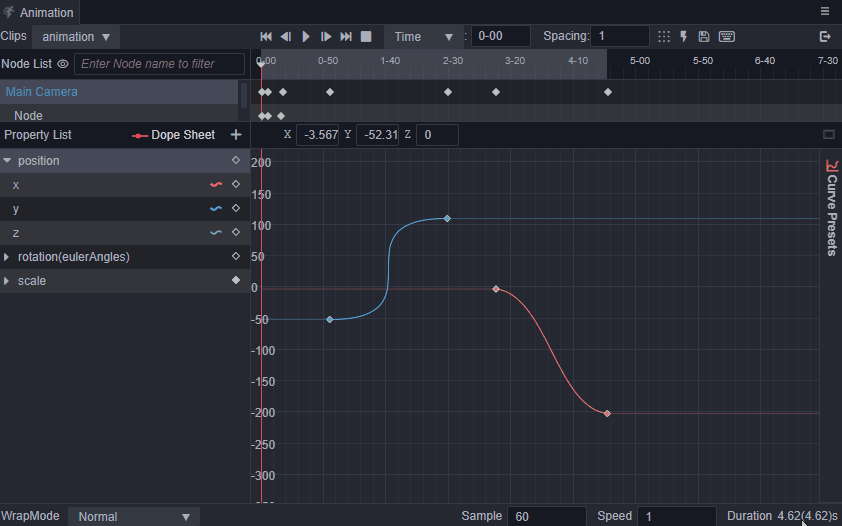曲线编辑视图
在创建了基本的动画剪辑之后,我们可以通过编辑动画曲线来控制关键帧之间如何随着时间推移而变化。动画曲线实际上是由当前属性轨道上各个关键帧连接而成的线性轨迹,每个关键帧是这条曲线路径上的控制点。曲线编辑视图下,可以更直观的看到关键帧值的变化,方便更加细腻的调节关键帧数值变化。
点击属性列表边上的切换视图按钮  可以切换到曲线编辑视图。
切换到曲线编辑视图后,可以看到属性列表上会显示线条标记,不支持曲线编辑的属性轨道上不会显示线条标记,选中对应的属性轨道也无法正常显示曲线。当对应的曲线在曲线编辑区域显示时,线条标记将会会显示对应曲线颜色,在属性菜单区域也会显示当前选中的曲线名称。
可以切换到曲线编辑视图。
切换到曲线编辑视图后,可以看到属性列表上会显示线条标记,不支持曲线编辑的属性轨道上不会显示线条标记,选中对应的属性轨道也无法正常显示曲线。当对应的曲线在曲线编辑区域显示时,线条标记将会会显示对应曲线颜色,在属性菜单区域也会显示当前选中的曲线名称。
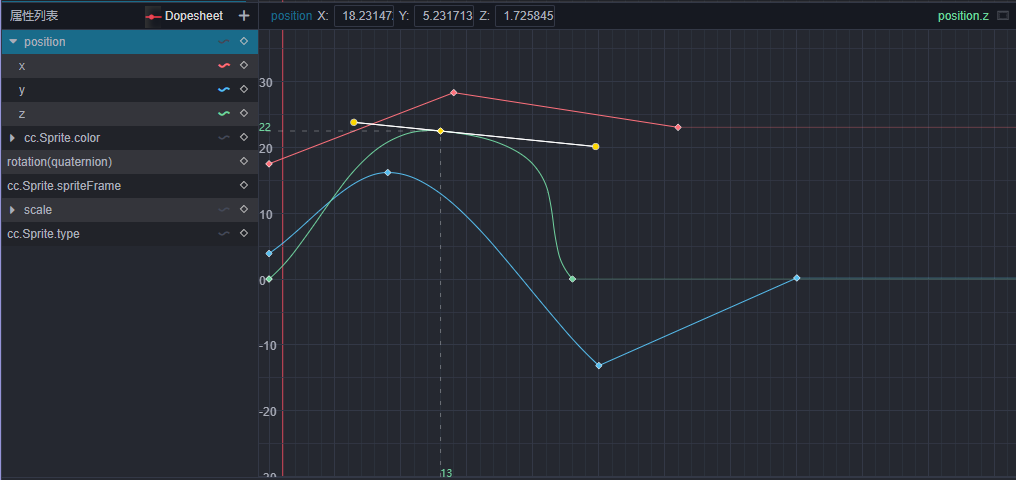
认识曲线编辑器
动画编辑器里内置了曲线编辑器用于动画曲线编辑,这里的曲线编辑器和粒子的曲线编辑器其实是一样的。只不过在通用曲线编辑的基础上,动画编辑器内做了一些定制处理,更加完善的支持了曲线关键帧的编辑。
关于曲线编辑的一些通用功能请参考 曲线编辑器 的相关文档。
除了一些通用的曲线编辑操作以外,动画编辑器内的曲线编辑器区域还支持以下功能:
- 显示所有关键帧,点击曲线编辑区域上方的按钮
 ,或者按下 F 快捷键即可快速的将当前视图区域缩放到可以显示所有关键帧的比例。
,或者按下 F 快捷键即可快速的将当前视图区域缩放到可以显示所有关键帧的比例。 - 支持动画编辑器在关键帧显示视图下所有关键帧相关快捷键与处理,比如双击关键帧时间控制线将会移动到关键帧位置、复制粘贴快捷键等等。
- 曲线编辑区域的复制粘贴与关键帧视图模式是共享的,可以在不同的显示视图下的情况下互相粘贴复制的关键帧数据。
- 曲线编辑的间隔排列关键帧功能使用的间隔数将会与动画编辑器菜单栏上的间隔数同步。
使用贝塞尔曲线预设
在进入曲线编辑视图后,曲线编辑区域的右边会有曲线预设面板的 Tab 控件。点击即可开关贝塞尔曲线预设面板。
动画编辑器内置了一些常见的贝塞尔缓动曲线预设,双击两帧之间的曲线片段后可以选中曲线,选中曲线后点击指定的曲线预设便会应用在选中的曲线片段上。在应用曲线预设后,曲线两端关键帧的插值模式都会改为曲线模式,并且关键帧靠近曲线的一侧插值权重模式都会开启。